אפל משחררת אייפונים חדשים בכל שנה עם שיפורים רבים, כך שהעברת נתונים מאייפון אחד לחדש היא חיונית. גלו כיצד להעביר נתונים ביעילות!
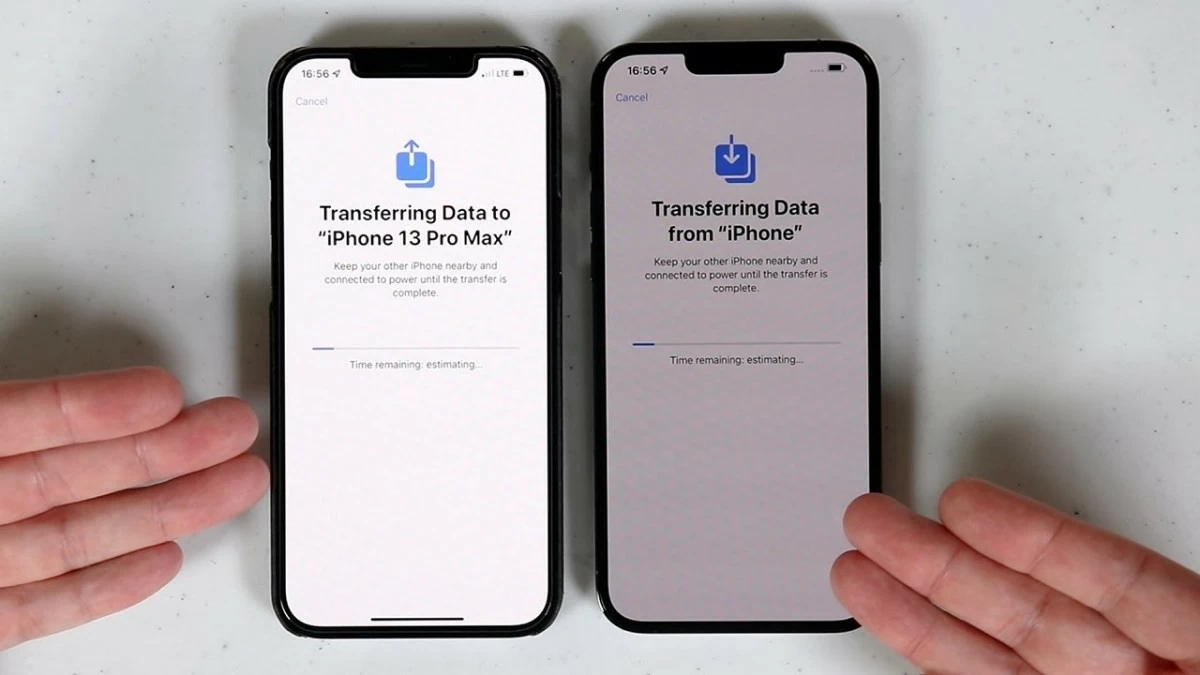 |
בכל שנה, אפל מציגה דגמי אייפון חדשים עם עיצובים וביצועים מודרניים, מה שהופך את העברת הנתונים מאייפון ישן לאייפון חדש לחשובה מאוד. עבור חובבי אייפון, שדרוג לאייפון חדש הוא תמיד בראש סדר העדיפויות, אך אנשים רבים נתקלים בקשיים בהעברת נתונים. להלן 9 דרכים להעביר נתונים במהירות ובבטחה מאייפון ישן לאייפון חדש.
הוראות להעברת נתונים מאייפון לאייפון באמצעות קוד QR בקלות.
דרך פשוטה להעביר נתונים מאייפון ישן לאייפון חדש היא באמצעות קוד QR. להלן השלבים:
שלב 1: ראשית, עליך לשחזר את האייפון החדש שלך להגדרות היצרן.
שלב 2: מקמו את האייפון הישן והחדש קרוב זה לזה. על מסך האייפון הישן תופיע תיבת דו-שיח "הגדר אייפון חדש". לחצו על כפתור "המשך".
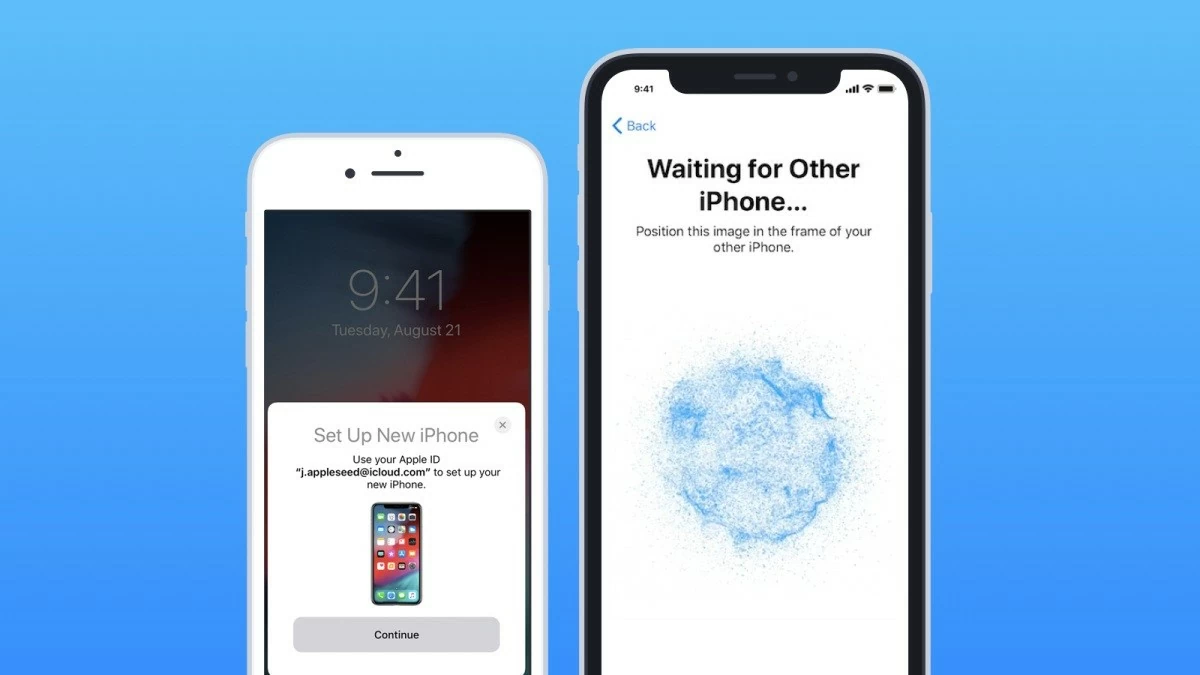 |
שלב 3: השתמשו במצלמה של האייפון הישן שלכם כדי לסרוק את קוד ה-QR באייפון החדש.
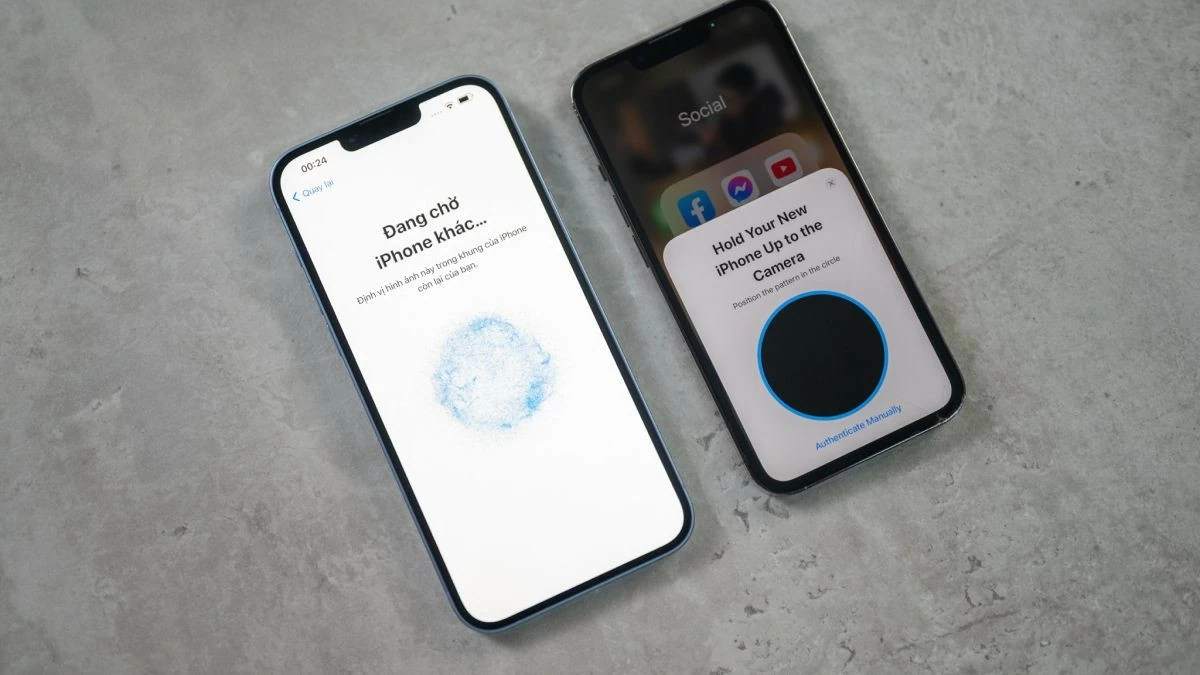 |
שלב 4: בשלב זה, האייפון החדש שלך יבקש ממך להזין את הסיסמה מהאייפון הישן שלך.
שלב 5: בחרו "העברה מאייפון" והמתנו רגע להשלמת תהליך העברת הנתונים לאייפון החדש.
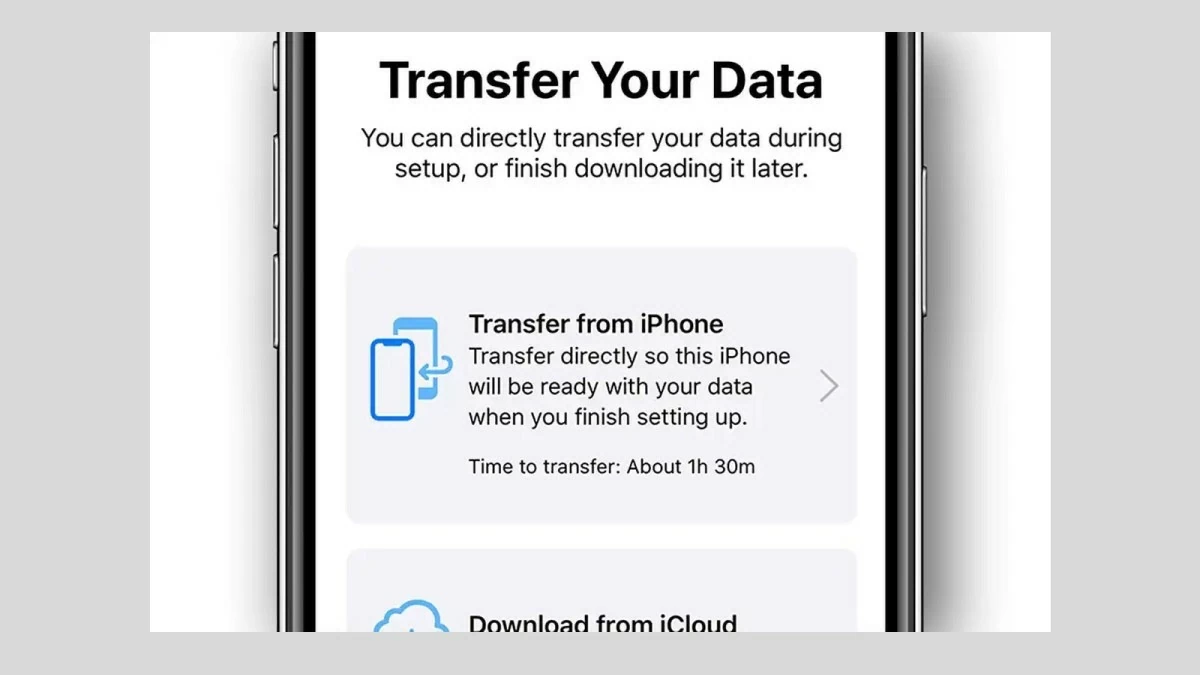 |
הערה: אם רכשתם מכשיר מקורי, אטום ולא מופעל, אינכם צריכים לבצע איפוס להגדרות היצרן. די בהנחת המכשיר הישן ליד האייפון החדש במהלך תהליך ההתקנה.
מדריך להעברת נתונים מהירה מאייפון לאייפון באמצעות בלוטות'.
אנשים רבים עשויים לתהות האם ניתן להעביר נתונים באייפון באמצעות בלוטות'. עם זאת, בניגוד למכשירי אנדרואיד, אייפונים, החל מדגמים ישנים ועד לסדרת אייפון 14 העדכנית ביותר, אינם תומכים בהעברת נתונים באמצעות בלוטות'. בלוטות' באייפונים משמש בעיקר לחיבור למכשירים כמו רמקולים, AirPods, Apple Watch ומוצרים אחרים.
אל דאגה, עדיין תוכלו להעביר נתונים מאייפון אחד לאחר באמצעות AirDrop, תכונה נוחה מאוד של אפל. הוראות מפורטות יסופקו בהמשך!
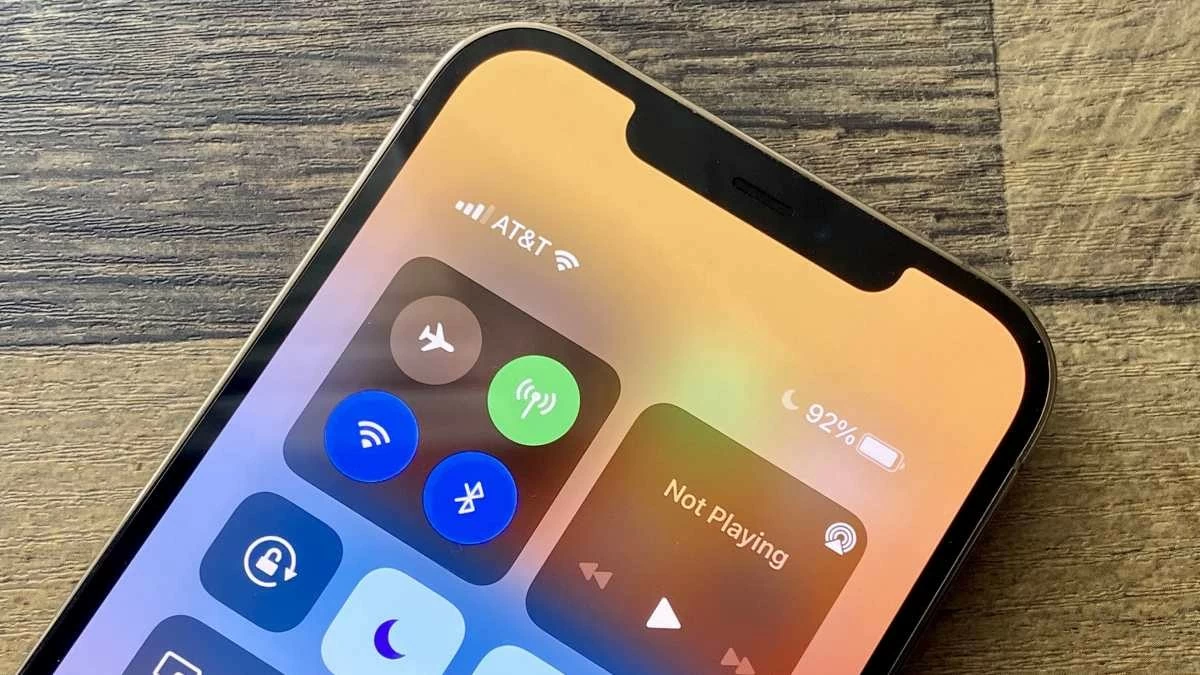 |
הוראות להעברת נתוני iPhone באמצעות AirDrop, הודעות ודואר.
השיטות הנ"ל משמשות בדרך כלל להעברת כמויות גדולות של נתונים מאייפון ישן לאייפון חדש. אם אתם צריכים לשתף רק כמה אנשי קשר, תמונה שצולמה לאחרונה או כמה הודעות, תוכלו להשתמש ב-AirDrop, ב-Messages או ב-Mail כדי להעביר נתונים במהירות.
שלב 1: פשוט פתחו את אפליקציית הטלפון או אנשי הקשר באייפון שלכם ובחרו את איש הקשר שברצונכם לשתף.
שלב 2: בממשק פרטי הקשר, גללו מטה ובחרו "שתף איש קשר". לאחר מכן, בחרו את שיטת השיתוף המועדפת עליכם, כגון AirDrop, הודעה או דואר.
שלב 3: שלחו את פרטי איש הקשר לאייפון החדש, לאחר מכן לחצו על "קבל" ושמרו את איש הקשר במכשיר.
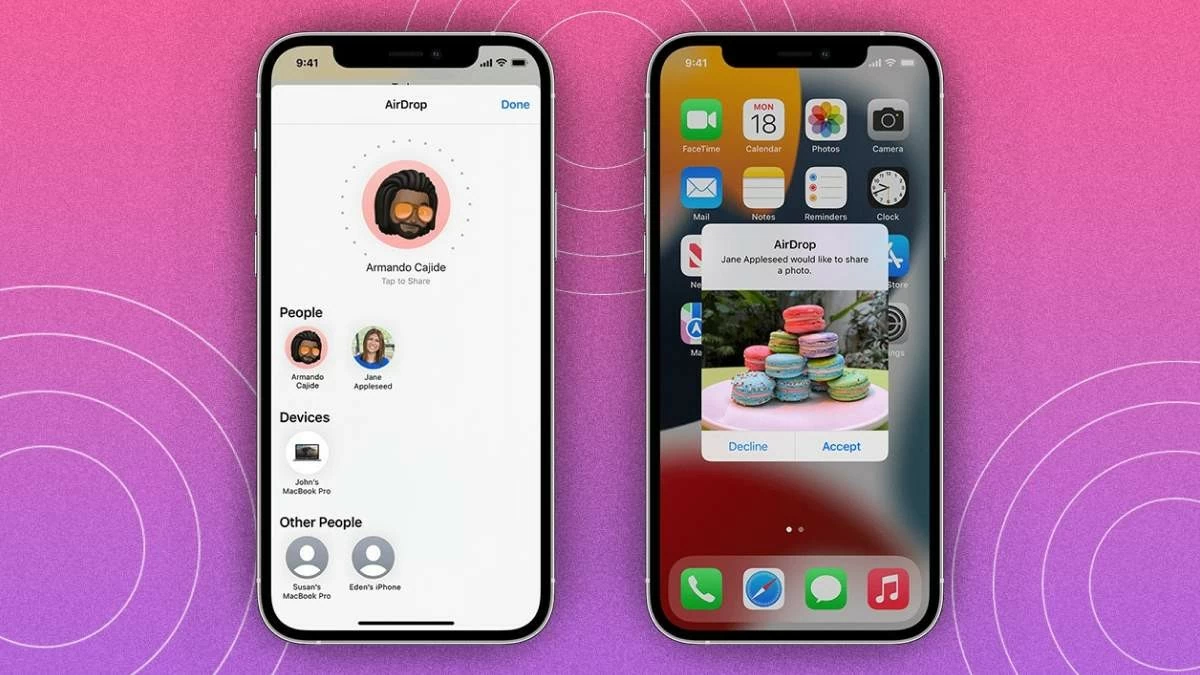 |
הוראות להעברת נתונים מאייפון לאייפון באמצעות 3utools
בשלב הבא, בואו נחקור כיצד להעביר נתונים מאייפון אחד לאחר באמצעות אפליקציית 3uTools. למרות ששיטה זו עשויה להיות חדשה לרבים, השלבים פשוטים מאוד:
שלב 1: הורידו את 3uTools מאתר http://www.3u.com/ למחשב שלכם. לאחר מכן, חברו את האייפון הישן והחדש שלכם למחשב באמצעות כבל USB A - Lightning או כבל Type C - Lightning.
שלב 2: פתחו את היישום ובחרו "ארגז כלים" מסרגל הכלים, לאחר מכן בחרו "העבר נתונים".
שלב 3: לאחר שהאייפון הישן והחדש מחוברים בהצלחה, לחצו על "הבא" ובחרו את הנתונים שברצונכם להעביר. לבסוף, בחרו "העבר עכשיו" כדי להשלים את תהליך העברת הנתונים.
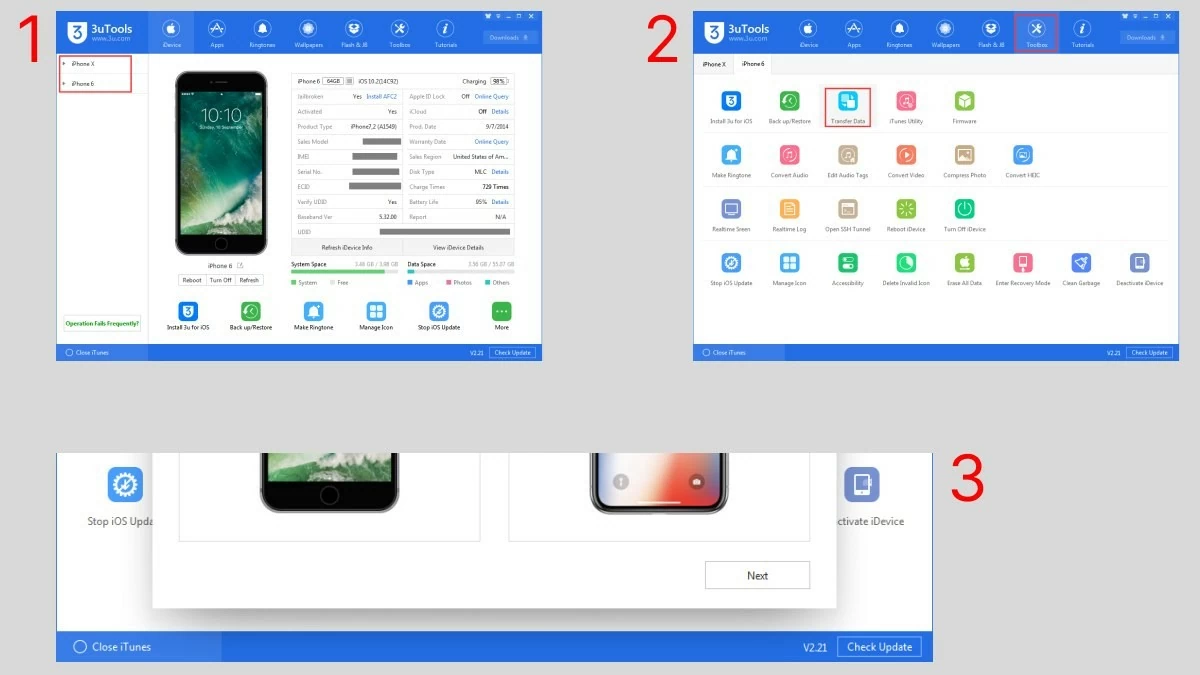 |
מדריך להעברת נתונים ביעילות מאייפון לאייפון באמצעות iTunes
העברת נתונים מאייפון אחד לאחר באמצעות iTunes היא שיטה פופולרית, הנתמכת גם ב-macOS וגם ב-Windows. התהליך די פשוט:
שלב 1: חברו את האייפון הישן שלכם למחשב באמצעות כבל Lightning, לאחר מכן בחרו "הבא" והמתנו מספר דקות להשלמת תהליך ההתקנה.
שלב 2: בחר "מחשב זה" כדי לשמור את הגיבוי, לאחר מכן לחץ על "גבה כעת" והמתן מספר דקות להשלמת תהליך הגיבוי.
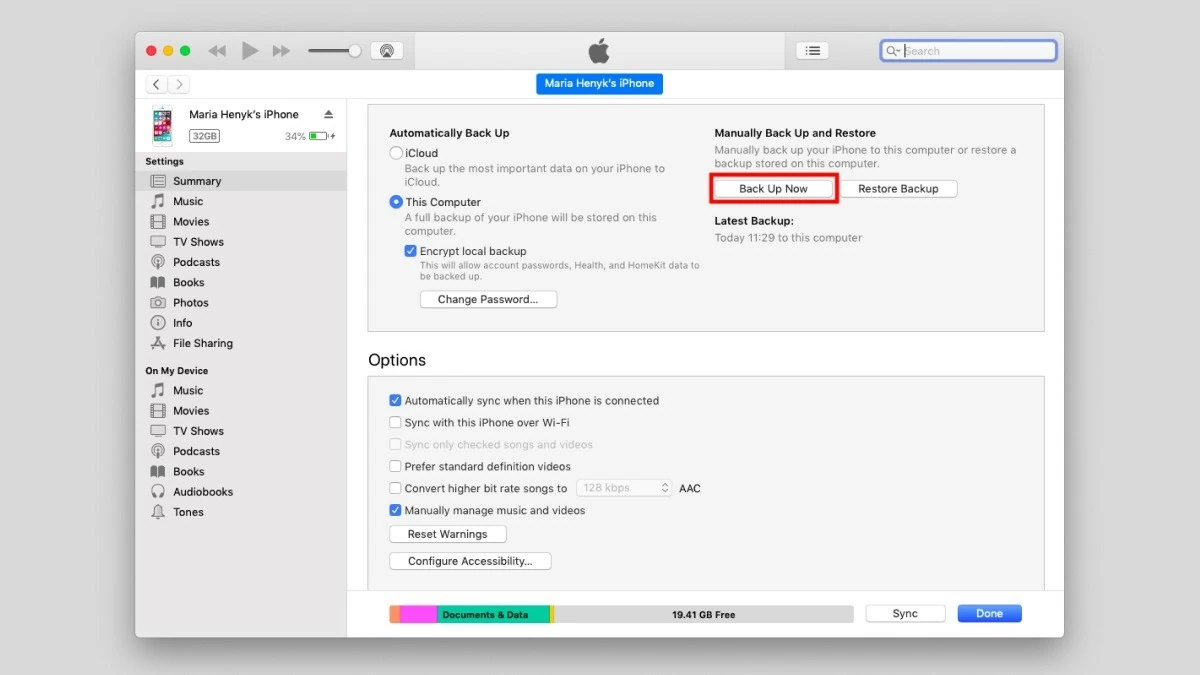 |
שלב 3: נתק את האייפון הישן שלך וחבר את האייפון החדש באמצעות כבל Lightning. בחר "שחזר גיבוי", לאחר מכן בחר את הגיבוי מהאייפון הישן שלך והמתן להשלמת העברת הנתונים.
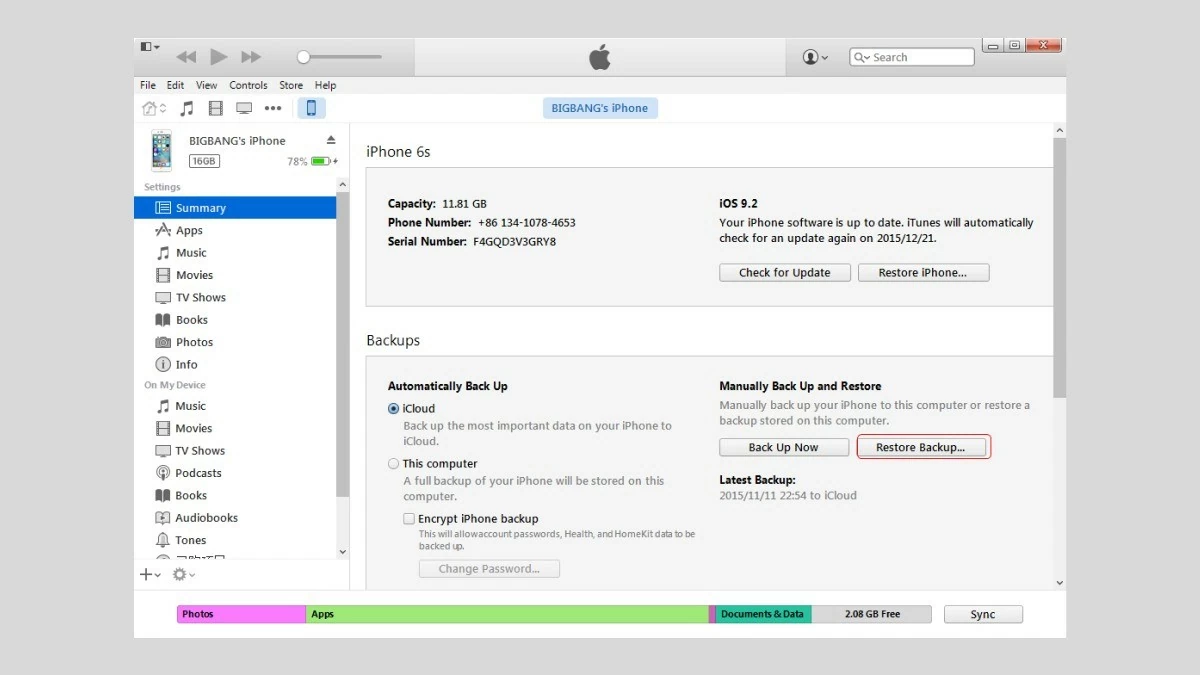 |
הוראות להעברת נתונים מאייפון ישן לאייפון חדש באמצעות iCloud.
אם אינך רוצה להוריד אפליקציות נוספות, תוכל להשתמש ב-iCloud כדי להעביר נתונים בין מכשירי iPhone. להלן השלבים:
שלב 1: ראשית, בצעו איפוס להגדרות היצרן באייפון החדש שלכם.
שלב 2: לאחר מכן, בחר "שחזר מגיבוי iCloud" (אם קניתם אייפון חדש ואטום, שלב זה יופיע במהלך תהליך ההתקנה; ניתן לדלג על שלב האיפוס להגדרות היצרן).
שלב 3: לאחר מכן, הזינו את מזהה Apple שלכם ובחרו הבא.
שלב 4: בשלב זה, בחר את הגיבוי האחרון כדי לשחזר את הנתונים שלך. המתן רגע להשלמת תהליך העברת הנתונים, והאייפון החדש שלך יהיה מוכן לשימוש.
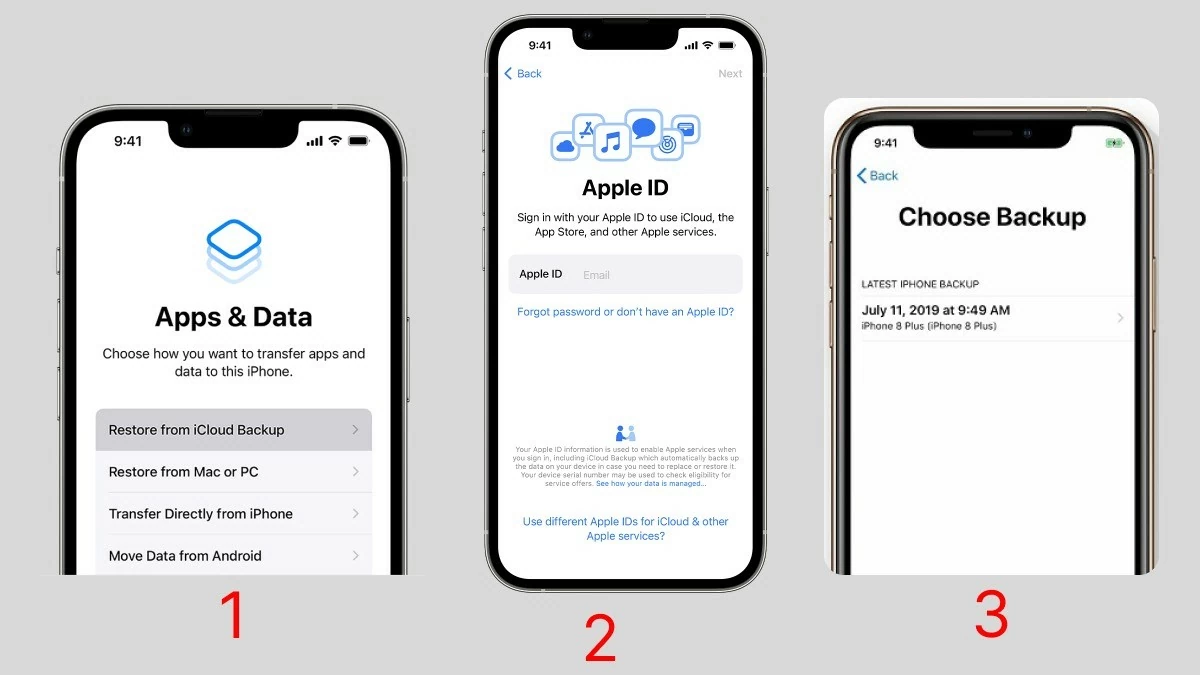 |
הוראות להעברת נתונים בקלות מאייפון לאייפון באמצעות Easeus MobiMover
דרך מהירה להעביר נתונים מאייפון ישן לאייפון חדש היא להשתמש באפליקציית Easeus MobiMover. אפליקציה זו תואמת גם ל-macOS וגם ל-Windows, מה שהופך אותה לבחירה פופולרית עבור משתמשי אייפון המשתמשים גם במחשבי Windows. Easeus MobiMover קל משקל, פועל בצורה חלקה ואינו תופס הרבה זיכרון מחשב.
שלב 1: ראשית, חברו את האייפון הישן והחדש שלכם למחשב באמצעות כבל Lightning. כאשר תתבקשו, בחרו "אמון במחשב" ולאחר מכן לחצו על "אפשר" כדי לאפשר לאפליקציה גישה למכשירים שלכם.
שלב 2: לאחר מכן, במחשב שלכם, פתחו את אפליקציית EaseUS MobiMover. בחרו "טלפון לטלפון" מסרגל הכלים בפינה השמאלית העליונה של המסך. בחרו את סוג הנתונים שברצונכם להעביר, כגון מאייפון 11 לאייפון 14 או להיפך, בהתאם לצרכים שלכם. לאחר מכן, לחצו על סמל "הבא".
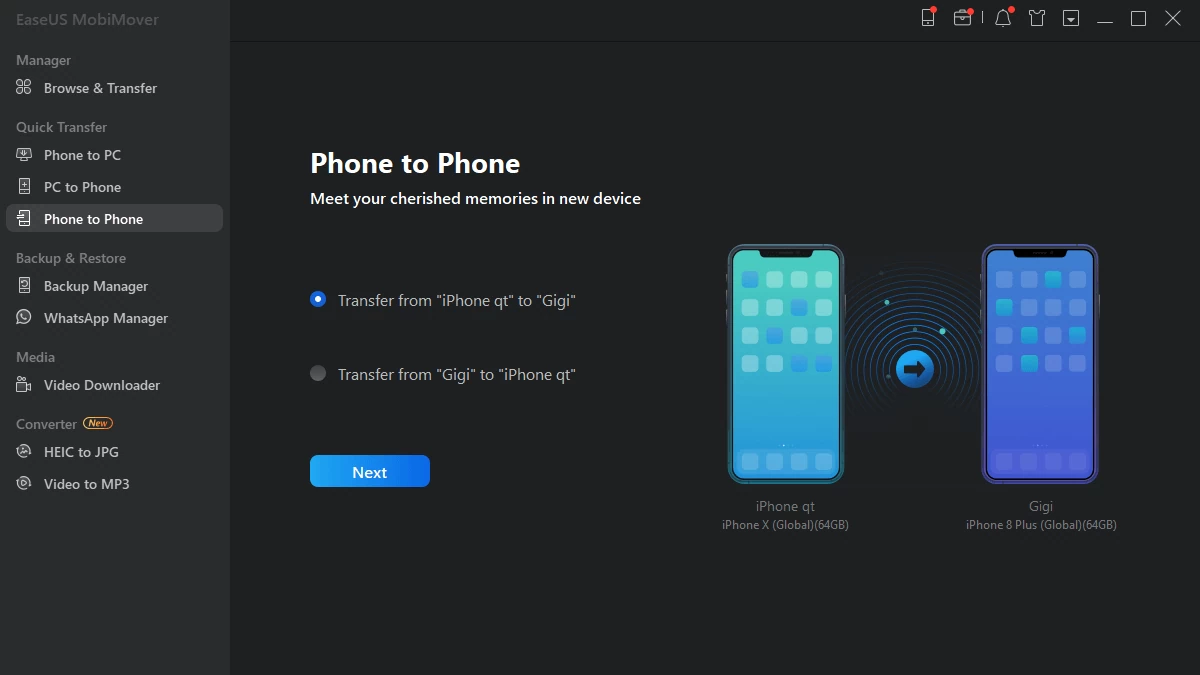 |
שלב 3: בשלב זה, בחר את סוג הנתונים שברצונך להעביר. המערכת תומכת בסוגי נתונים שונים כגון: אודיו, תמונות, סרטונים , ספרים, אנשי קשר ופודקאסטים.
ניתן לבחור את כל הנתונים או רק סוג אחד של נתונים לפי הצורך על ידי סימון התיבה המתאימה. לאחר מכן, לחצו על "העברה" כדי להתחיל בתהליך ההעברה. המתינו מספר דקות להשלמת העברת הנתונים.
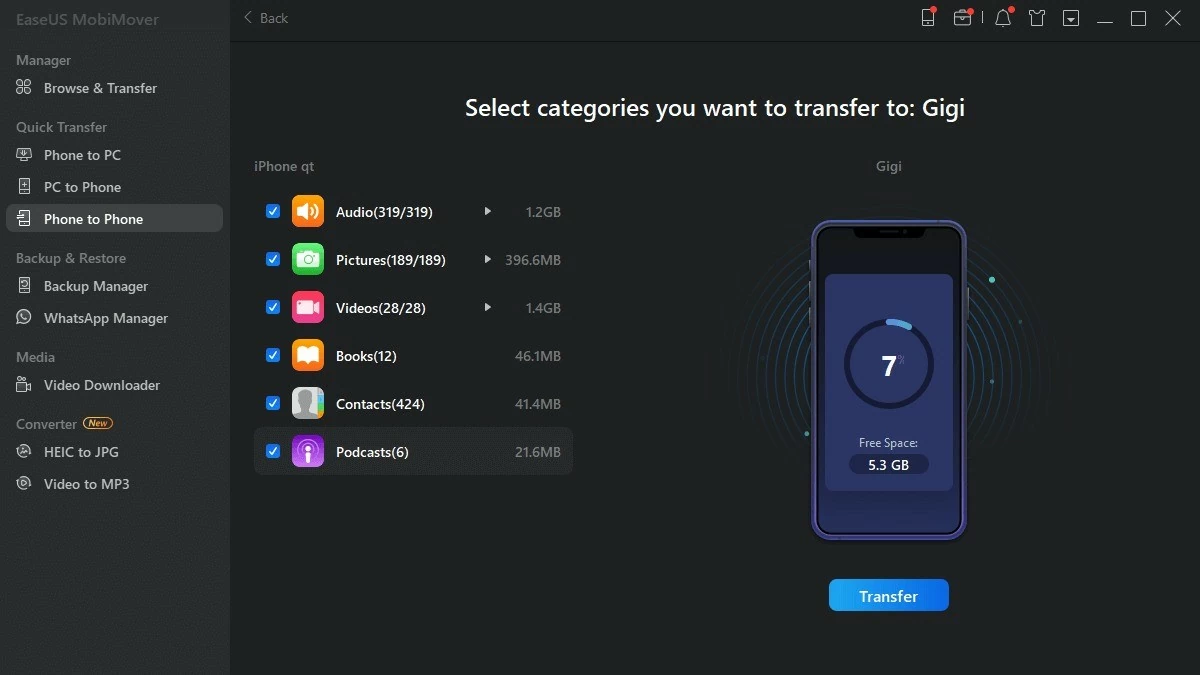 |
הערה: בהתאם למחבר של המחשב, ניתן לבחור כבל USB-Lightning (כלול באריזה עבור דגמי אייפון ישנים יותר) או כבל Type-C-Lightning (כלול בדגמי אייפון חדשים יותר).
הורידו את אפליקציית EaseUS MobiMover כאן:
הוראות להעברת נתונים מאייפון ישן לאייפון חדש באמצעות iTools
מלבד היישומים שהוזכרו, iTools היא גם בחירה פופולרית להעברת נתונים מאייפון ישן לאייפון חדש. iTools תומך הן במערכות ההפעלה macOS והן במערכות ההפעלה Windows, כך שגם אם אין לכם MacBook או iMac, עדיין תוכלו להשתמש באפליקציה זו. יתרון של iTools הוא שהוא קל משקל ופועל בצורה חלקה גם במחשבים בעלי תצורה נמוכה. להלן השלבים להעברת נתונים מאייפון ישן לאייפון חדש באמצעות iTools:
שלב 1: הורידו את אפליקציית iTools למחשב שלכם מהקישורים הבאים:
שלב 2: חברו את האייפון הישן והחדש למחשב באמצעות כבל Lightning. לאחר מכן, פתחו את אפליקציית iTools ובחרו "Toolbox" מסרגל הכלים. ממשק iTools אינטואיטיבי וקל לשימוש.
שלב 3: על המסך, בחר "העברת טלפון" ממקטע "כלים". הגדירו את האייפון הישן שלכם כמקור ואת האייפון החדש כמכשיר היעד. לחצו על "הבא", המתינו מספר דקות ותסיימו בהצלחה את העברת הנתונים.
הערה: בדומה להעברת נתונים עם Easeus MobiMover ו-iTools, עליך לבחור כבל USB-Lightning או כבל Type C-Lightning, בהתאם ליציאת החיבור שהמחשב שלך תומך בה.
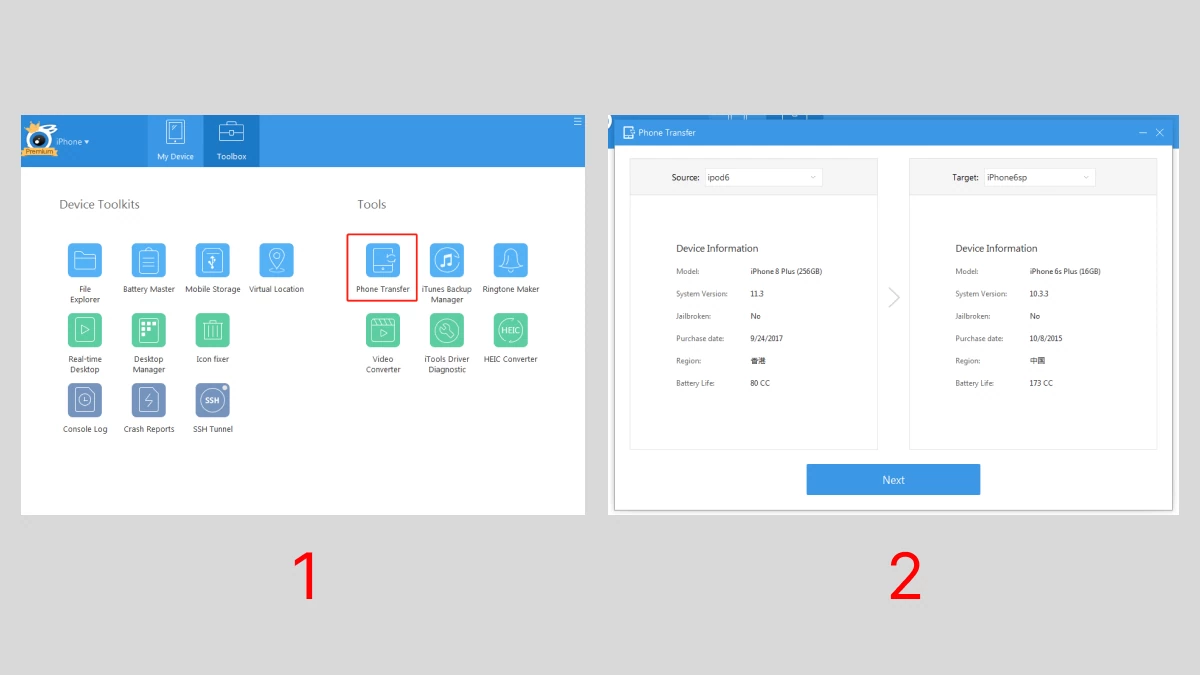 |
מדריך פשוט להעברת נתונים מאייפון אחד לאחר דרך OTA.
דרך נוספת להעביר נתונים מאייפון אחד לאחר היא באמצעות OTA. להלן השלבים:
שלב 1: באמצעות מחשב שבו מותקן iTunes (Windows או macOS), חבר את האייפון הישן שלך. לאחר מכן, עדכן את iOS ו-iTunes כדי להבטיח תאימות.
שלב 2: בחרו iCloud כדי לגבות את הנתונים שלכם, לאחר מכן הקישו על גיבוי עכשיו. לאחר מכן, המתינו מספר דקות להשלמת תהליך הגיבוי.
שלב 3: לאחר מכן, לחץ על סיום כדי להשלים את התהליך.
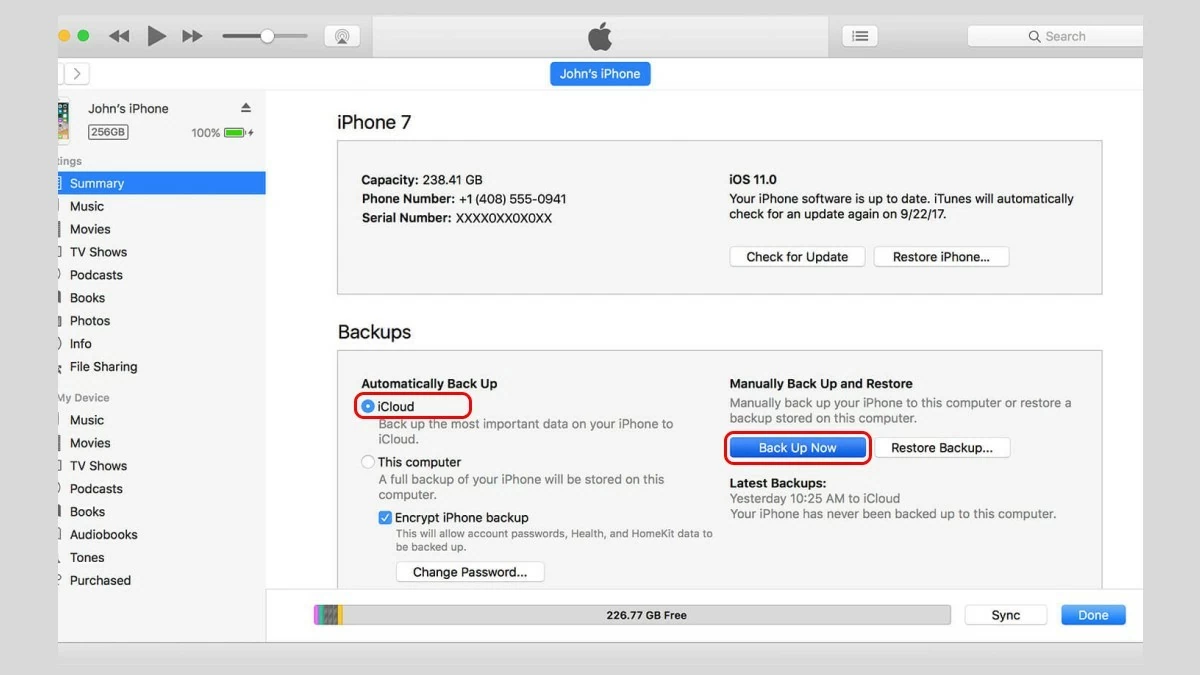 |
למעלה מופיעות 9 דרכים פשוטות להעביר נתונים מאייפון אחד לאחר. ביניהן, העברת נתונים באמצעות קוד QR היא לרוב הפופולרית ביותר משום שהיא חוסכת זמן. שתפו את השיטות הללו עם יקיריכם אם הם צריכים להעביר נתונים באייפונים שלהם. בהצלחה!
[מודעה_2]
מקור: https://baoquocte.vn/cach-chuyen-du-lieu-giua-hai-iphone-nhanh-chong-284833.html


![[תמונה] ראש הממשלה פאם מין צ'ין מקבל את פניה של שרת החינוך והספורט של לאוס, תונגסלית מנגנורק](/_next/image?url=https%3A%2F%2Fvphoto.vietnam.vn%2Fthumb%2F1200x675%2Fvietnam%2Fresource%2FIMAGE%2F2025%2F12%2F16%2F1765876834721_dsc-7519-jpg.webp&w=3840&q=75)

![[תמונה] ראש הממשלה פאם מין צ'ין מקבל את פני מושל מחוז טוצ'יגי (יפן)](/_next/image?url=https%3A%2F%2Fvphoto.vietnam.vn%2Fthumb%2F1200x675%2Fvietnam%2Fresource%2FIMAGE%2F2025%2F12%2F16%2F1765892133176_dsc-8082-6425-jpg.webp&w=3840&q=75)

![[חי] טקס פרסי פעולה קהילתית 2025](/_next/image?url=https%3A%2F%2Fvphoto.vietnam.vn%2Fthumb%2F1200x675%2Fvietnam%2Fresource%2FIMAGE%2F2025%2F12%2F16%2F1765899631650_ndo_tr_z7334013144784-9f9fe10a6d63584c85aff40f2957c250-jpg.webp&w=3840&q=75)
![[תמונה] תמונות שדלפו לקראת טקס פרסי הפעולה הקהילתית 2025.](/_next/image?url=https%3A%2F%2Fvphoto.vietnam.vn%2Fthumb%2F1200x675%2Fvietnam%2Fresource%2FIMAGE%2F2025%2F12%2F16%2F1765882828720_ndo_br_thiet-ke-chua-co-ten-45-png.webp&w=3840&q=75)









































































![[שידור חי] טקס סיום וחלוקת פרסים לתחרות יצירת וידאו/קליפים "תיירות מרשימה בווייטנאם" 2025](https://vphoto.vietnam.vn/thumb/402x226/vietnam/resource/IMAGE/2025/12/17/1765974650260_z7273498850699-00d2fd6b0972cb39494cfa2559bf85ac-1765959338756946072104-627-0-1338-1138-crop-1765959347256801551121.jpeg)


























תגובה (0)